iPhoneのSIMカードをあるキャリアから別のキャリアに切り替えたい場合は、適切な場所にいます。この簡単なガイドでは、iPhoneでSIMカードを変更する方法について知っておく必要のあるすべての情報を得ることができます。iPhoneでSIMカードを切り替える前に、まずいくつかのことを行う必要があります。これは、iPhoneデータと現在のSIMカードの安全性を保証するのに役立ちます。さらに、SIMカードを変更する前にデータをバックアップする必要があります。理由を知るために読んでください。
iPhoneでSIMカードを変更する前に、より簡単なプロセスを可能にするためにいくつかの要因を考慮する必要があります。以下は、SIMカードのiPhoneを変更する前に何をすべきかをまとめたものです。
1.新しいSIMカードに互換性があることを確認します
最近、ほとんどのiPhoneはナノSIMカードを使用しています。新しいSIMカードを購入する前に、このタイプであることを確認してください。そうしないと、新しいSIMカードを挿入するときに互換性の問題が発生します。Nano SIM カードが見つからない場合は、サービス プロバイダにお問い合わせください。
2.SIMカードの連絡先をiPhoneに転送する
SIMカードを新しいiPhoneに移動するときに連絡先が失われないように、すべての連絡先をiPhoneに保存してください。「設定」>「連絡先」に移動し、「連絡先のインポート」のオプションをタップするだけです。
3.データのバックアップ
SIMカードを変更してもデータが失われることはありませんが、バックアップを作成することが重要です。データをiCloudまたはその他の信頼できるプラットフォーム にバックアップ できます。
4.iPhoneのロックを解除します
別のキャリアサービスに切り替える前に、 iPhoneのロックを解除することが重要です。切り替えを行う前にこれを行う必要があります, そうしないと、新しいSIMカードにアクセスするのが難しくなります.
5.デバイスをオフにします
iPhoneの電源を切ると、SIMカードを切り替える際の危険からiPhoneが保護されます。これにより、SIMカードを損傷から保護します。iPhoneの電源を正しく切るには、[設定]に移動し、[一般]をタップしてから、[シャットダウン]を選択します。
続きを読む:
iPhone 間で SIM カードを切り替える [Full & Comprehensive Guide]
iPhoneからアンドロイドにメモを転送する方法[4つの方法]
前のセクションで説明したすべての条件を順守したら、iPhoneSIMカードの変更に進むことができます。このプロセスはまったく複雑ではありません。SIM カードが入っているトレイを取り出すには、SIM カード取り出しツールまたはペーパー クリップが必要です。iPhoneでSIMカードを交換する方法については、以下の手順に従ってください。
ステップ1.必要なボタンを押してiPhoneの電源を切ります。「設定」>「一般」>に移動して、「シャットダウン」をタップすることもできます。

ステップ2.SIMカード取り出しツールをトレイの横の穴に挿入します。これは主に側面にあります。
ステップ3.トレイが飛び出したら、SIMカードをそっと取り外すことができます。新しいSIMカードをトレイに置き、正しく配置されていることを確認します。次に、トレイをiPhoneに戻します。
ステップ4.最後に、あなたのiPhoneの電源を入れます。新しいSIMカードが検出されると、電話をかけたり、メッセージを送信したり、他の携帯通信会社のサービスにアクセスしたりできます。
手記: iPhoneでSIMカードを切り替えても、デバイスに悪影響を与えることはありません。プロセスの後、あなたはそれを残した場所すべてを見つけるでしょう。
関連項目:
トップ14の方法でiPadからiPhone4に連絡先を転送する方法
質問1.SIMカードの交換中にデータが失われますか?
SIMカードの交換プロセスは簡単で、データの損失を伴うことはありません。連絡先をiPhoneストレージに保存していれば、SIMカードを変更しても何も失われません。
質問2.SIMカードのiPhoneを切り替えるときにデータをバックアップする必要がありますか?
SIMカードを変更してもデータが失われることはありませんが、iPhoneをバックアップすることをお勧めします。これにより、誤ってファイルを紛失した場合に安全になります。この記事の前のセクションで説明したサードパーティのツールを使用して、データをiCloudまたはコンピューターにバックアップできます。
質問3.新しいiPhone SIMカードを挿入する前にiDeviceのロックを解除する必要がありますか?
SIMカードが別の通信事業者からのものである場合は、最初にiPhoneのロックを解除する必要があります。ただし、同じ運送業者からのものである必要はありません。とりわけ、iPhoneのロックを解除して、さまざまな通信事業者のSIMカードにアクセスすることをお勧めします。
質問4.iPhoneのSIMカードを交換するためにデバイスの電源を切る必要がありますか?
iPhone SIMカードの変更方法に進む前に、デバイスの電源を切ることが重要です。これにより、ソフトウェアの異常やSIMカードの損傷から保護されます。
参考文献:
SIMカードのデータ復旧:SIMカードからデータを取得する方法
iPhoneでSIMカードを変更するときにデータが失われないように、データのバックアップを作成することが重要です。iOSでデータをバックアップするために最も推奨されるサードパーティツールの1つは、 Coolmuster iOS Assistant (iPhoneデータ移行)です。このツールは、写真、ビデオ、連絡先、ブックマーク、カレンダーなど、すべてのiPhoneデータをシームレスにバックアップします。
データをバックアップする主な場所はコンピュータです。したがって、USB経由でデバイスを接続する必要があります。SIMカードの交換が完了し、データにアクセスしたい場合は、コンピューターからSIMカードを簡単にインポートできます。Coolmuster iOS Assistant (iPhoneデータ移行)を使用すると、連絡先など、iPhoneにインポートして戻す特定のデータファイルを選択できます。下のボタンをクリックして、試用版をダウンロードしてください。
以下の手順に従って、Coolmuster iOS Assistant (iPhoneデータ移行) の使用を開始してください。
01月コンピューターにCoolmuster iOS Assistant (iPhoneデータ移行)をダウンロードしてインストールして起動します。
02月次に、iPhoneをUSB経由で接続し、アプリのメインインターフェイスで検出されることを確認します。iPhoneを初めて接続する場合は、「信頼」ボタンをタップする必要があります。
03月エクスポートしてコンピューターにバックアップするファイルを選択します。たとえば、「連絡先」をクリックして「エクスポート」を選択できます。エクスポートする形式、つまり「CSVにエクスポート」を選択します。

見逃せない:
[実行可能なソリューション]壊れた画面でiPhoneから連絡先を取得する方法?
iPhoneにSIMカードが取り付けられていないと表示されますが、なぜ、どのように修正するのですか?
定期的に海外旅行をしていると、新しい国を訪れるたびにSIMカードを交換するのが忙しいかもしれません。これらすべてを回避するために、eSIMの使用に切り替えることができます。eSIMは、iPhoneのハードウェアに接続する電子SIMカードであり、通常のSIMカードの場合のように、毎回変更する必要はありません。
eSIMに登録したら、QRコードをスキャンしてアクティブ化できます。2018年以降にリリースされたiPhoneモデルはeSIMをサポートしています。以下は、iPhoneでeSIMをアクティブ化する手順です。
ステップ1.iPhoneがeSIMと互換性があることを確認し、ロックが解除されていることを確認してください。
ステップ2.携帯電話サービスプロバイダーからオンラインでeSIMを購入します。
ステップ3.QRコードをスキャンするか、サービスプロバイダーから受け取ったコードを手動で入力して、eSIMをアクティブ化します。
ステップ4.「設定」>「モバイルデータ通信」>「モバイル通信プランの追加」に移動して、eSIMをプライマリデータプランとして使用します。SIMカードを変更せずに、iPhoneで世界中のデータサービスにアクセスできるようになりました。
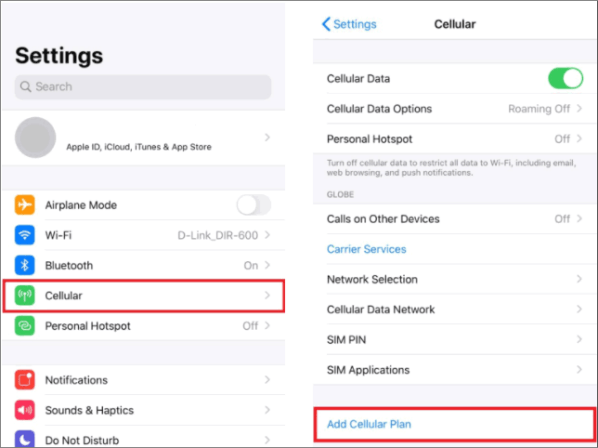
iPhoneでSIMカードを変更するのは難しいプロセスではありません。iPhone SIMカードを変更する前に、すべてのSIM連絡先をiPhoneにインポートする、データのバックアップを作成する、デバイスのロックを解除する、電源を切るなどがあります。iPhoneデータをシームレスにバックアップするには、 Coolmuster iOS Assistant (iPhoneデータ移行)を使用することをお勧めします。このツールを使用すると、連絡先、メッセージ、カレンダー、ブックマーク、音楽など、さまざまな種類のデータをバックアップおよび復元できます。
関連記事:
2023年にSIMカードのデータをコンピューターに簡単に転送するにはどうすればよいですか?(4つの簡単な方法)
あなたのSIMカードをアンドロイドからiPhoneに転送するための究極のガイド
SIMカードを新しいiPhoneに転送するにはどうすればよいですか?1分で解決!
3つの方法でSIMカードのクローンを作成する方法[ステップバイステップガイド]





